secara klasik ngambil screenshoot caranya cukup sederhana. pertama tekan tombol prtscr di keyboard untuk mengcapture seluruh screen, atau alt+prtscr untuk mengcapture window aktif. kedua buka software pengolah gambar (seperti paint atau adobe fotoshop ato yg lain terserah anda) lalu paste kemudian saving.
itu cara kuno. tidak praktis. untuk pengetahuan bolehlah. tapi untuk kerja cepat cara ini kurang produktif. sebab capture melalui cara ini terlalu terbatas. kita masih perlu menggunting-gunting gambar dengan software lain, sebab kadang hanya bagian screenshoot tertentu saja yang kita inginkan. selain itu kita harus mengubah-ubah dimensinya agar pas ketika kita ingin tempatkan dalam artikel kita. atau kita perlu mengkompress ukurannya yang terlampau besar agar loading artikel tidak lelet.
itu cara kuno. tidak praktis. untuk pengetahuan bolehlah. tapi untuk kerja cepat cara ini kurang produktif. sebab capture melalui cara ini terlalu terbatas. kita masih perlu menggunting-gunting gambar dengan software lain, sebab kadang hanya bagian screenshoot tertentu saja yang kita inginkan. selain itu kita harus mengubah-ubah dimensinya agar pas ketika kita ingin tempatkan dalam artikel kita. atau kita perlu mengkompress ukurannya yang terlampau besar agar loading artikel tidak lelet.
adakah cara yang lebih praktis untuk mengcapture screen, rang?
tentu saja ada, pakai saja program pengcapture screen. sebetulnya banyak software untuk itu, hanya saja sebagian besar tidak gratis, alias bayar. banyak juga sih yang gratis, alias freeware. namun kemampuannya juga terbatas. atau featurnya banyak namun manajemen memorinya kurang baik hingga membuat komputer rada-rada kurang stabil. terus terang saja, sejak jaman windows 98 program yang saya pakai adalah printscreen 2000. udah lumayan oke sih, hanya saja tidak bisa mengcapture mouse.
nah berdasar ketidakpuasan itu maka huntinglah saya di google, dan hasilnya ketemulah saya dengan freeware gawin printscreen 4.4 ini.
mari kita lihat feature penting si gawin ini?
- format gambar yang bisa kita pilih untuk menyimpan file adalah bmp, jpeg, gif, png, tiff, tga.
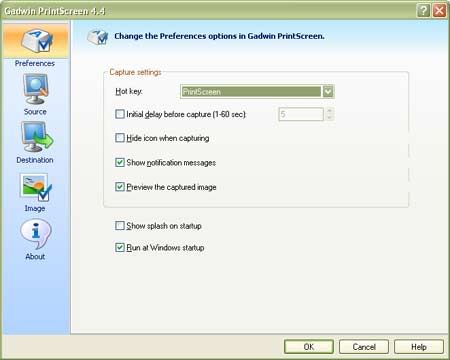
- pilihan capture meliputi : full screen (seluruh layar), window aktif (current window), client window, rectangular area (area yang kita pilih sendiri dengan menggerakan mouse setelah kita menekan tombol prtscr)
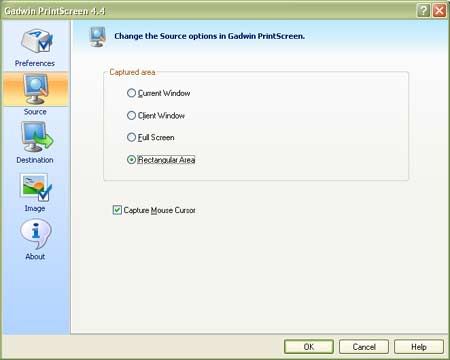
- opsi untuk mengcapture mouse
- pilihan output meliputi : langsung di print, simpan sebagai clipboard, simpan sebagai file, atau untuk dikirim via email.
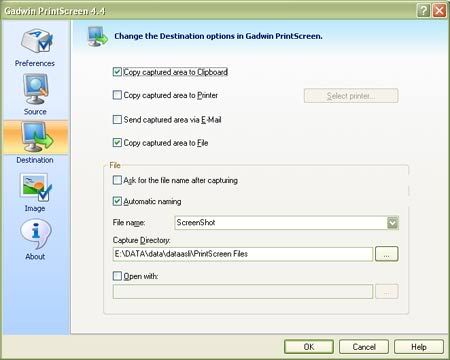
- tersedia opsi resize image otomatis, setting jpeg quality otomatis, stamp dan ini yang juga keren ada feature pembuat shadow dari gambar yang kita capture
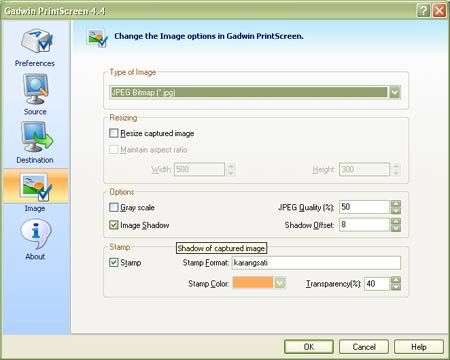
nah tool capture yang praktis kan? jika tertarik anda bisa click link download di bawah ini
download : gawin 4.4


2 komentar:
terimakasih atas infonya
kunjung balik ya di blogdesigngue.blogspot.com
kelebihannya apa ya ?
Posting Komentar